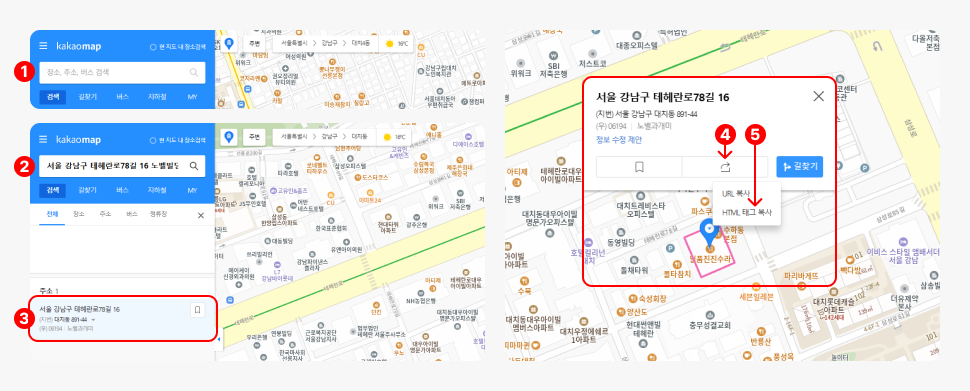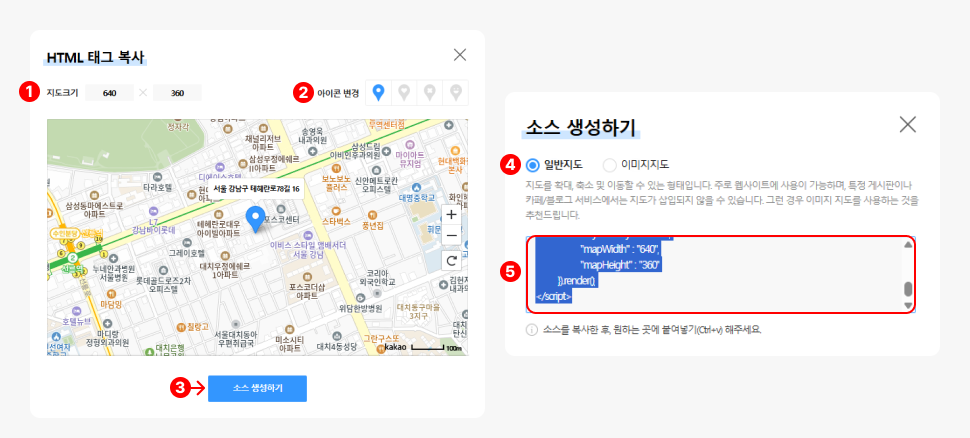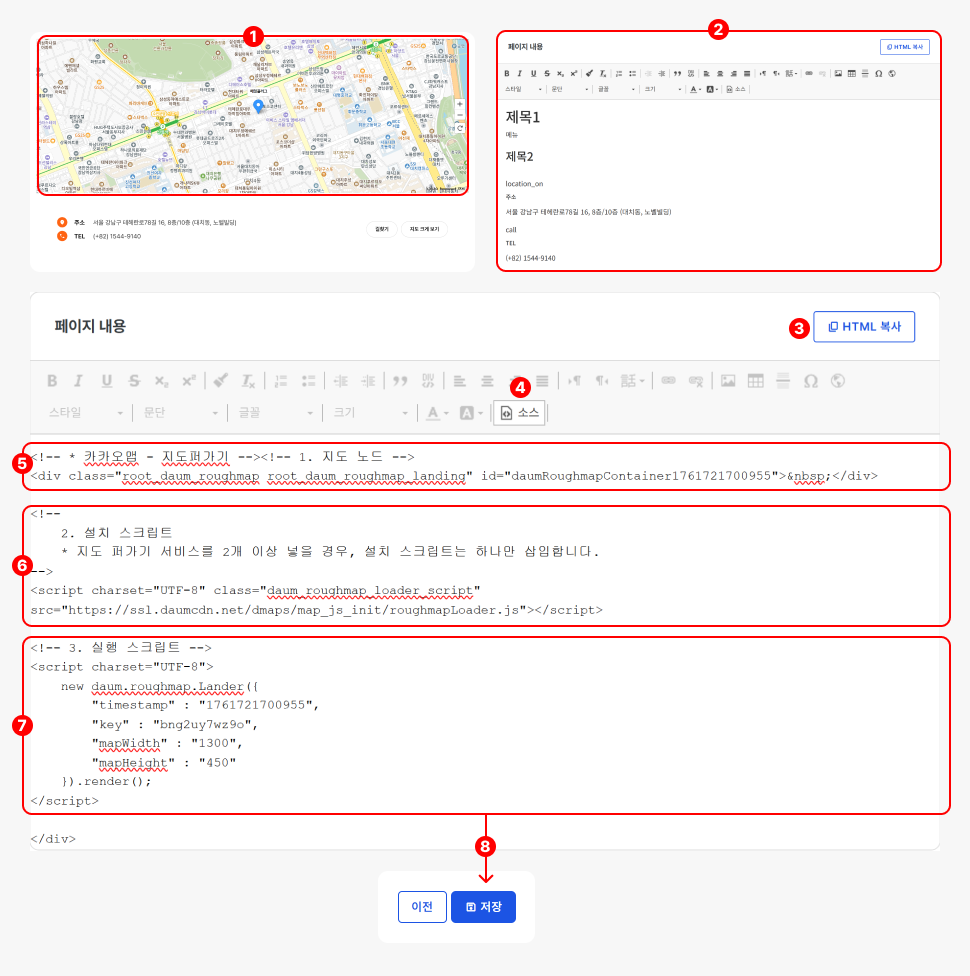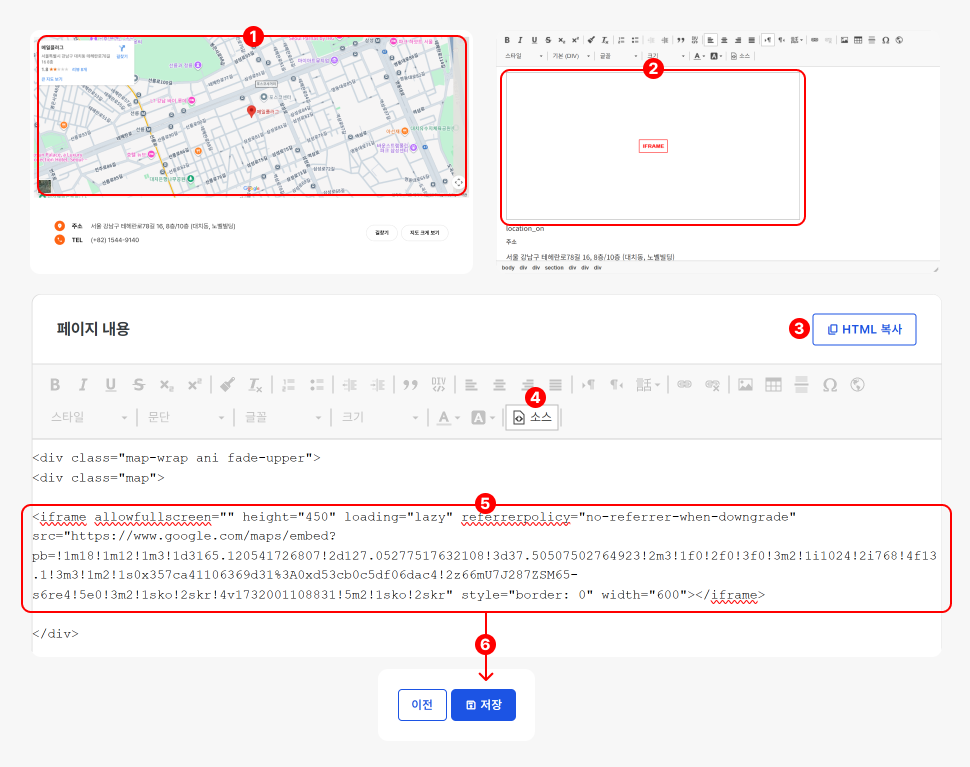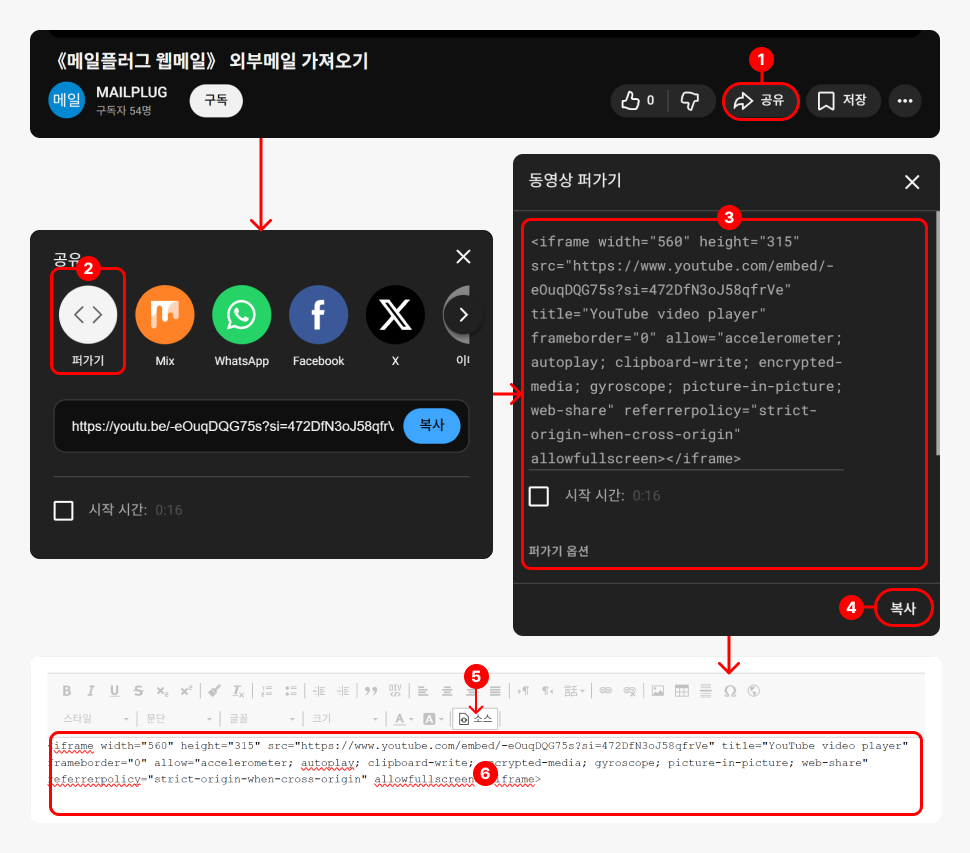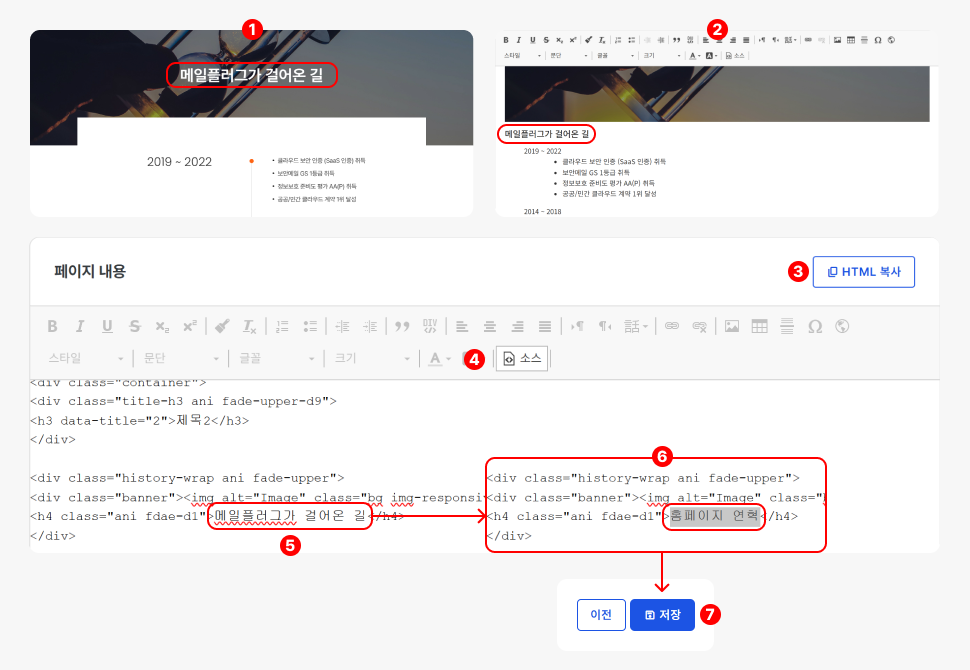제목2 CKEditor4
홈페이지의 페이지, 게시판, 게시글은 텍스트 에디터로 관리됩니다.
텍스트 에디터를 이용하여 페이지, 게시판, 게시글의 내용을 직접 관리할 수 있습니다.
- 디자인이 적용된 페이지의 수정 시 홈페이지 구조에 맞게 수정하지 않으시면, 홈페이지가 깨지실 수 있습니다.
- 홈페이지의 디자인(색상, 폰트 사이즈, 간격 등)은 CSS 스타일 시트에서 수정이 가능합니다.
- ⚠️ 데이터베이스 명령어 / 스크립트 등 시스템 오류를 유발할 수 있는 텍스트 입력 시 요청이 차단됩니다.